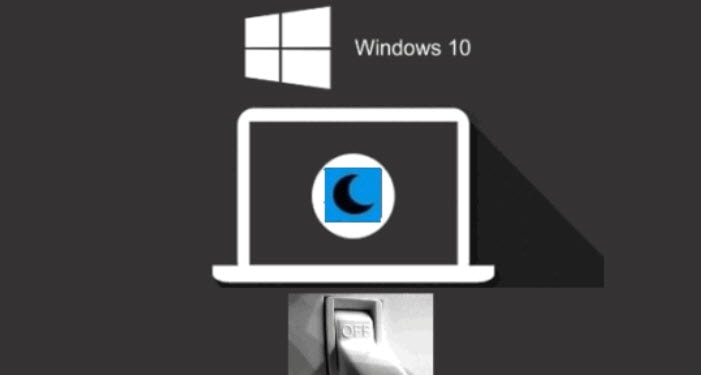
نشرح فى هذا المقال وكما فى العنوان طريقة تعطيل وإلغاء شاشة الترحيب للويندوز 10، على سبيل المثال عندما يكون الكمبيوتر الخاص بك فى وضع سليب sleep أو وضع النوع وتقوم بتشغيله سوف تظهر معك شاشة الترحيب ويطلب منك على الفور إدخال كلمة السر، ولكن إذا كنت تريد إلغاء هذه الخطوة والدخول بشكل مباشرة إلى نسخة الويندوز بدون إخال كلمة السر عندما يكون الكمبيوتر فى وضع سليب تابع الخطوات أدناه .
قبل شرح الخطوات أحب التنويه عن شىء مهم جداً جداً وهو أن تعطيل وإلغاء شاشة الترحيب فى نسخة ويندوز 10 المثبته على جهازك سوف يتيح لأى شخص من الإطلاع على خصوصياتك فى حالة إذا كنت تقوم بأى شىء على الكمبيوتر وتركته وذهبت للخارج، وفى هذه الحالة إذا قام أى شخص بالجلوس على الكمبيوتر سوف يفتح معه مباشرة بدون أن يطلب منه إدخال الباسورد، على أى حالة إذا كنت تريد تعطيل شاشة الترحيب في ويندوز 10 تابع معنا .
1 : تقوم بالدخول إلى الإعدادات ” Settings ” ومن ثم النقر على ” Accounts ” ثم من النافذة الجديدة التى تظهر معك تقوم بالنقر على خيار ” Sign-in options ” المتواجد فى القائمة جهة اليسار . 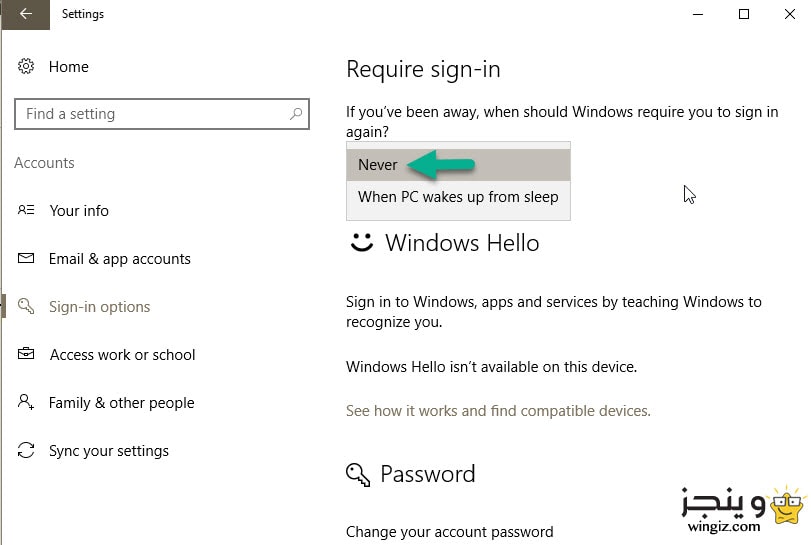
2 : تحت خيار when should Windows require you to sign in again سوف يظهر معك أثنين من الخيارات، الخيار الأول وهو “When PC wakes up from sleep” ويعنى أن الكمبيوتر سوف يطلب منك إدخال الباسورد عندما يكون فى وضع سليب أو ضع النوع، تقوم بتحديد خيار ” Never ” أى أن الكمبيوتر لا يطلب منك إدخال باسورد عندما يكون فى وضع النوم أو وضع سليب .
